Chats
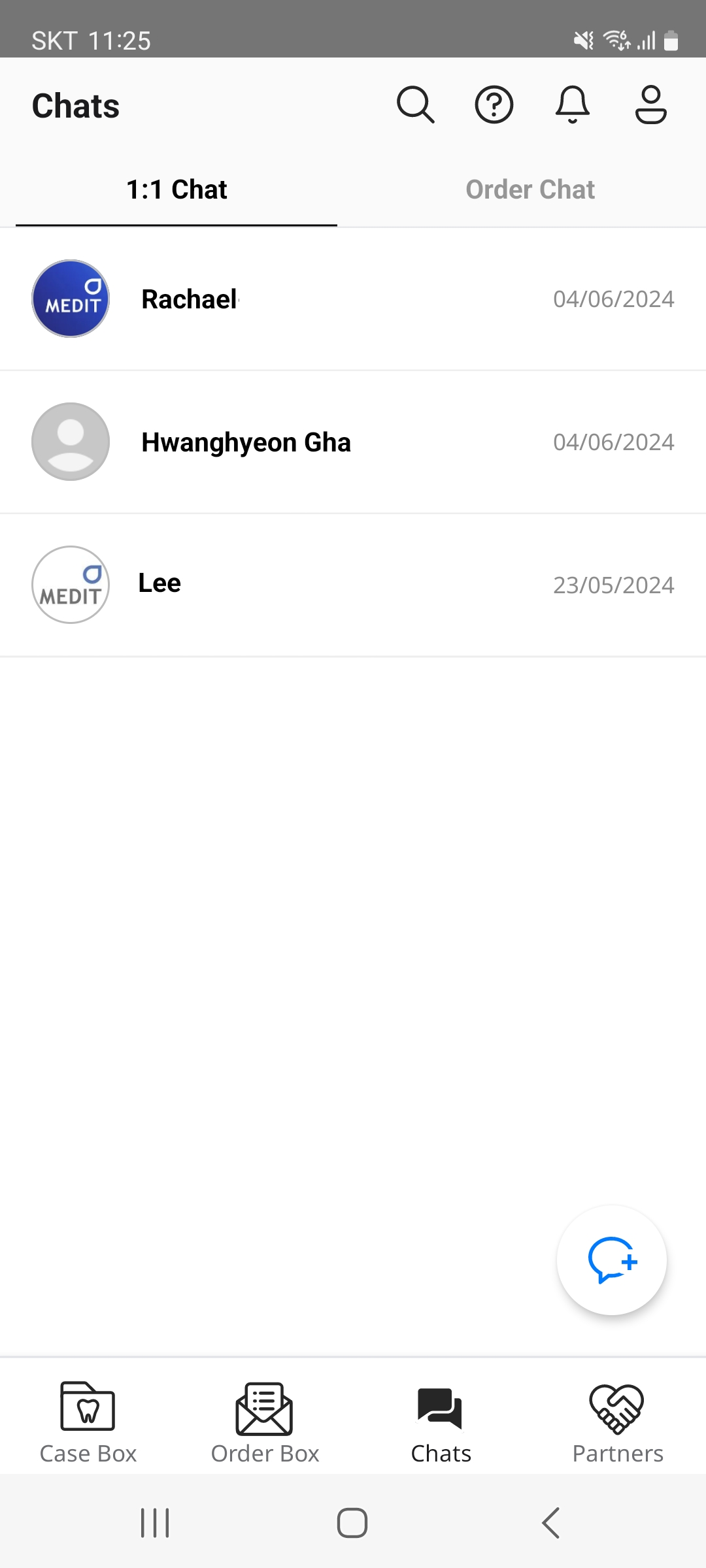
1:1 Chat
Puedes seleccionar cualquiera de las cuentas de tus socios para comunicarte en una sala de chat.
- Toque el menú "Chats".
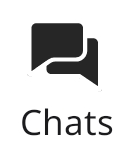
- En la pestaña "1:1 Chat", haga clic en el ícono "Nuevo chat".
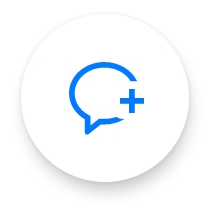
- Toque para seleccionar la cuenta con la que desea comunicarse de la lista.
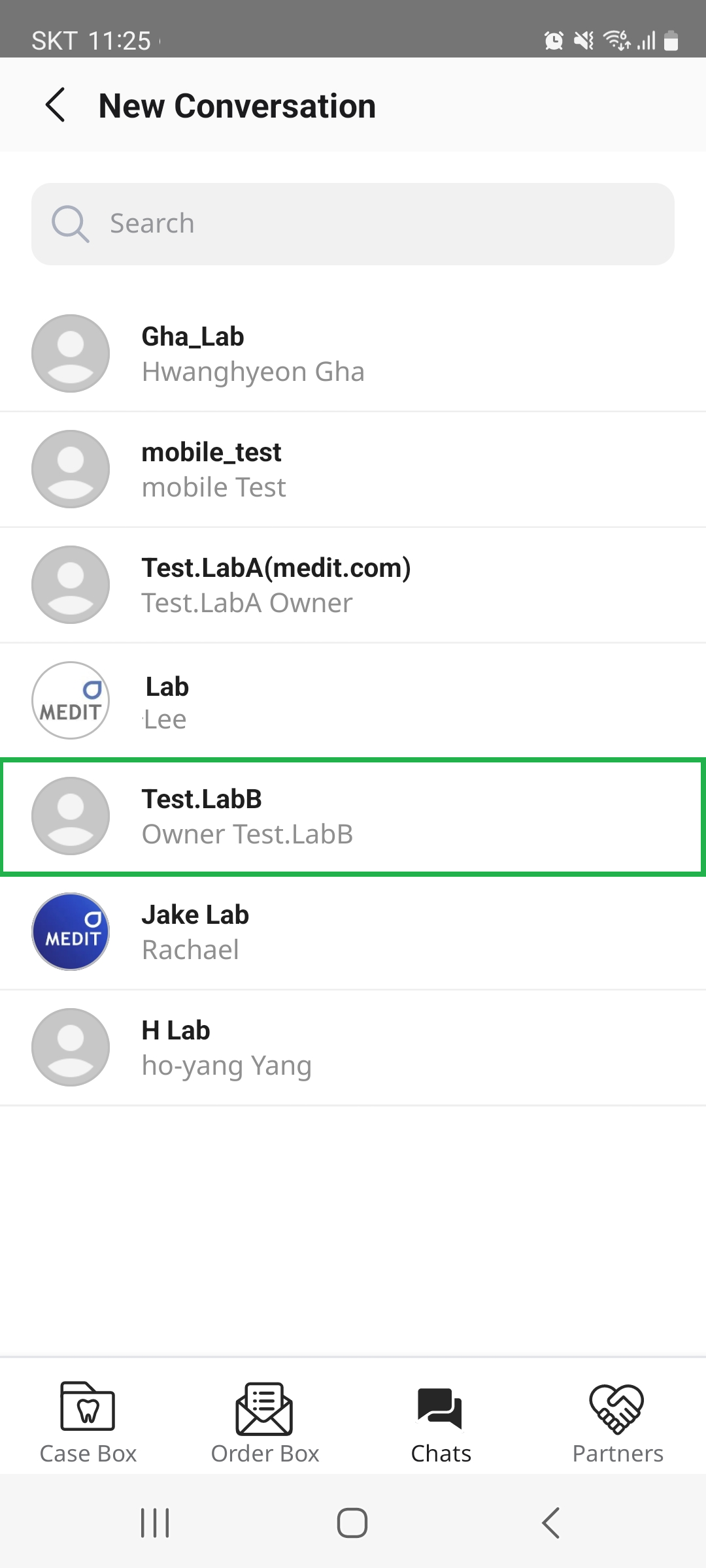
- Se abre una sala de chat con el socio seleccionado.
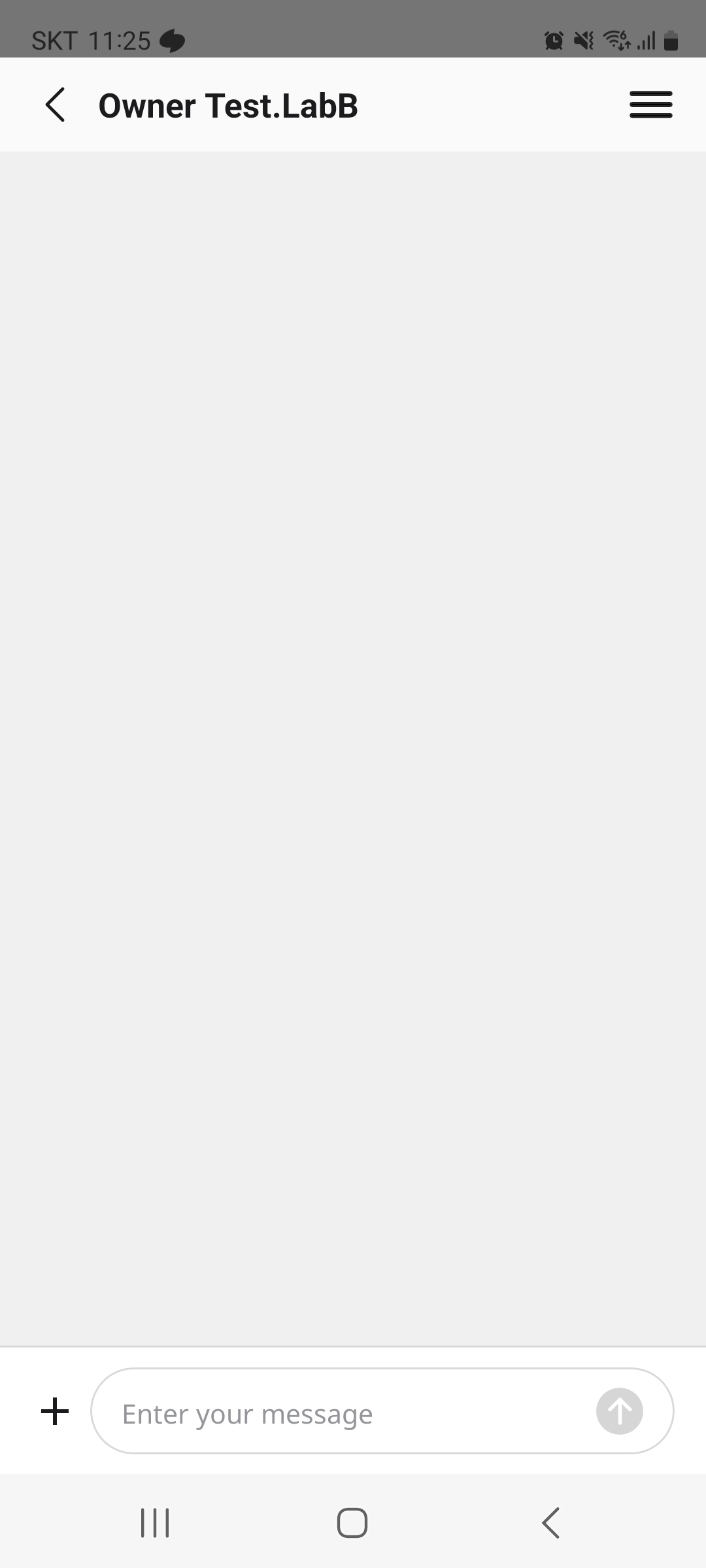
- Escriba su mensaje en el campo de entrada y haga clic en el icono "Enviar" para enviarlo.

- También puede agregar imágenes tocando el ícono + y seleccionando galería o cámara.

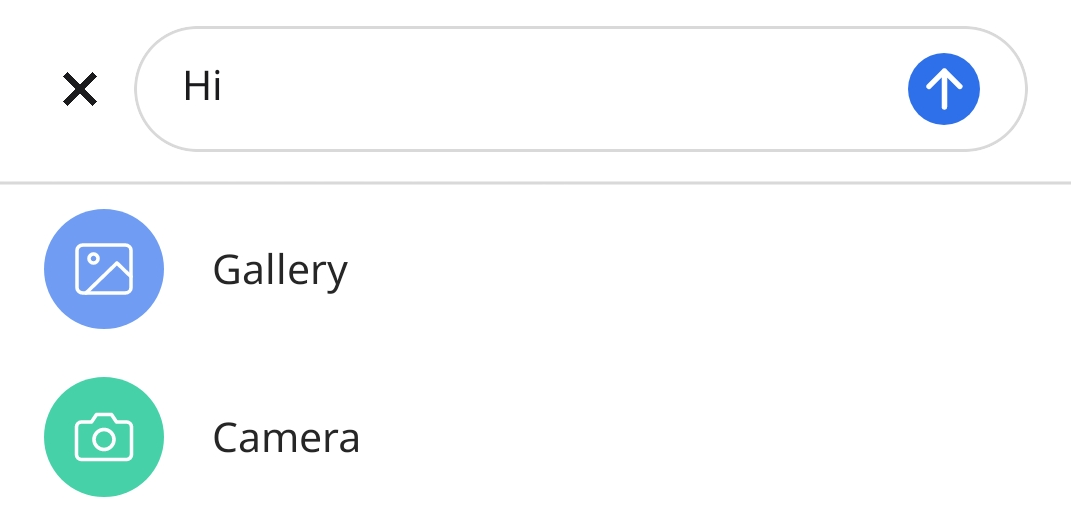
- Para salir de la sala de chat, haga clic en el ícono de hamburguesa en la parte superior derecha y seleccione Salir.
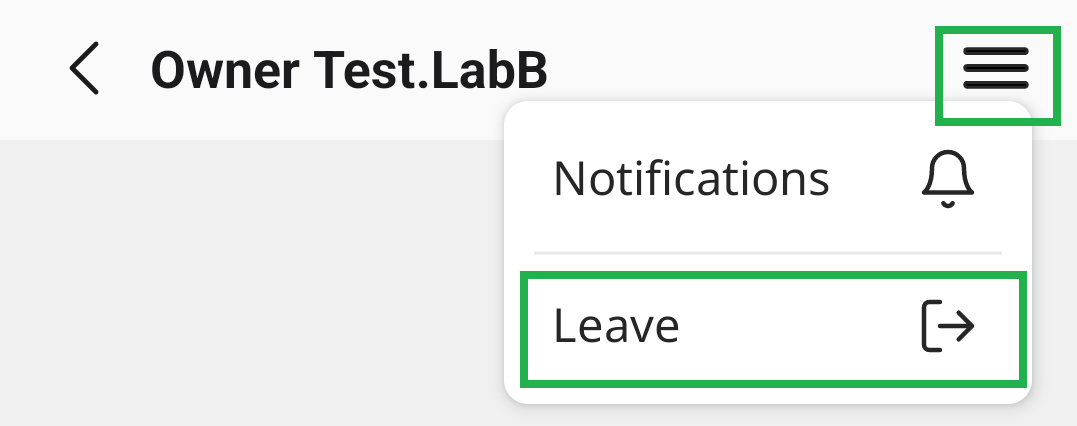
Ordenar Chat
La pestaña "Chat de pedidos" muestra una lista de salas de chat creadas desde la página "Detalles del caso". Podrás continuar hablando con tu socio sobre el caso ordenado.
- Toque la sala de chat deseada de la lista.
- Se abre la sala de chat, mostrando la conversación anterior.
- Escriba su mensaje en el campo de entrada y haga clic en el icono "Enviar" para enviarlo.
Consulte el Case Box/Order Box/In Box/Work Box > Ver detalles del caso > Chat de pedido para obtener instrucciones sobre cómo iniciar un chat de pedido.